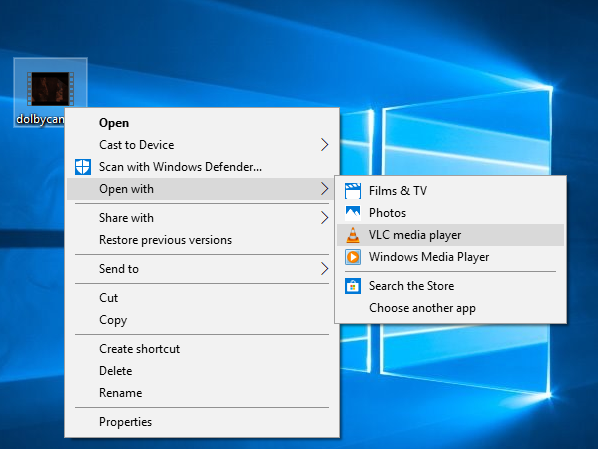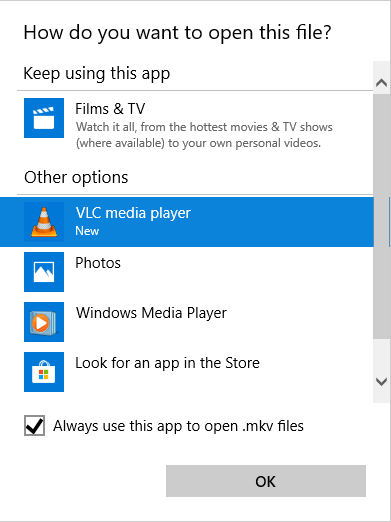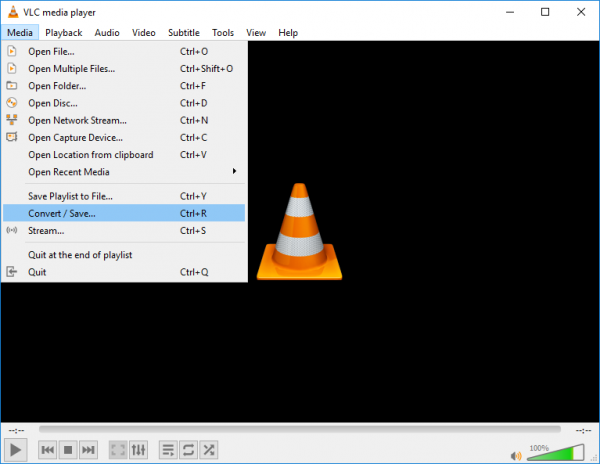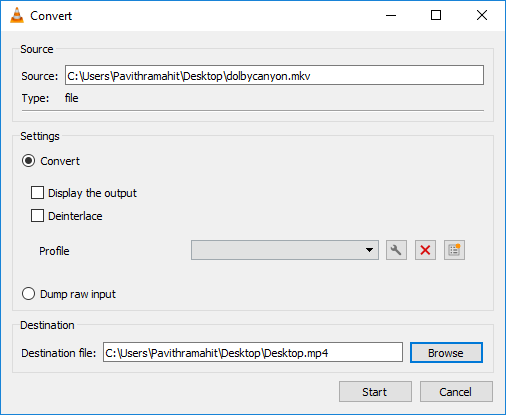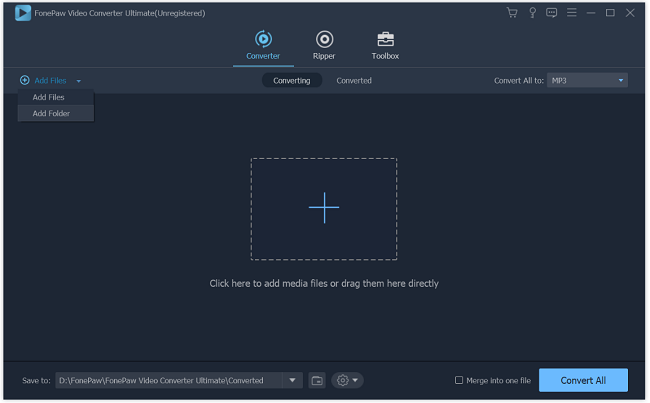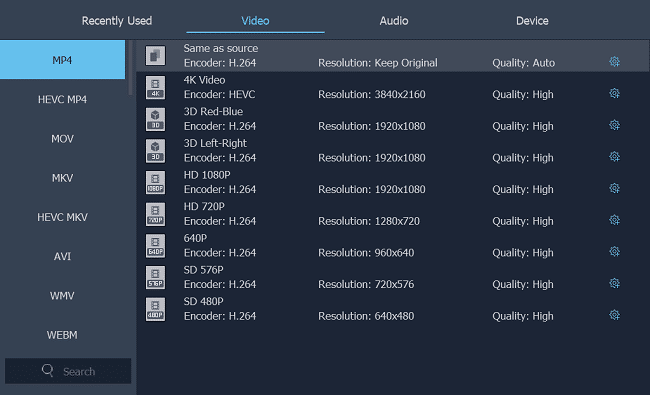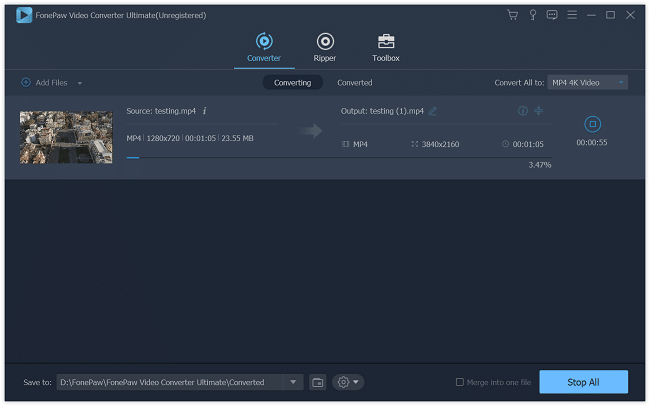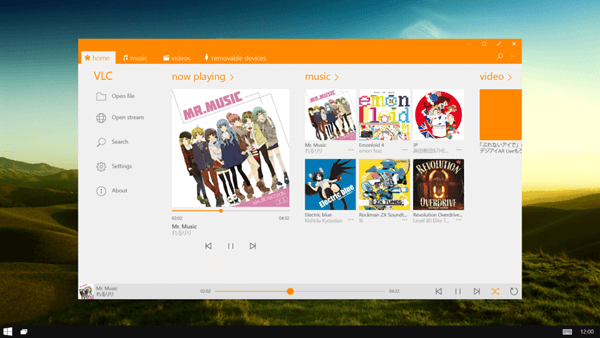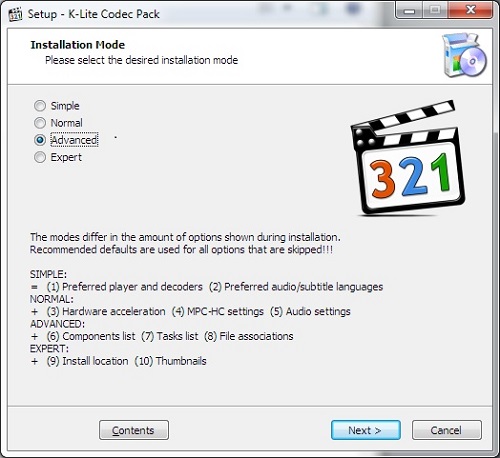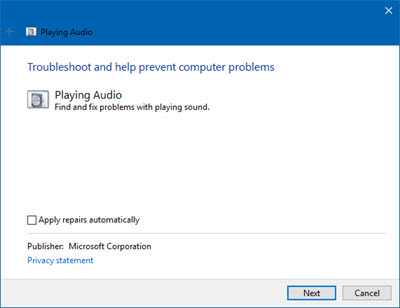Download Windows Speedup Tool to fix errors and make PC run faster
We live in a world where technology is progressing rapidly and as it flourishes, the use of multimedia blooms. Video files have long been the backbone of entertainment, and there is a high chance that one might have come across a multimedia format called MKV files either sourced from other people or downloaded from the internet.
What is an MKV File
MKV files also known as Matroska Video files are an open-source file format that originated in Russia and hence acquired the name from the Russian word called matryoshka which means Nesting Dolls. Basically, MKV files are multimedia container formats that combine video, audio, and subtitles into a single file. That is, a user can incorporate different video and audio files into a single .mkv file format even if the elements use a different type of encoding. These files are highly adaptive and easy to use. Additionally, it supports almost any video and audio format. It’s worth bearing in mind that the MKV file is not supported by all media players as it is not an industry standard, but there are many options available to play MKV files.
Windows 11/10 is constantly updated to provide patches and service packs for immediate fixes in Microsoft Windows and its programs. The updates are obligatory and routinely released to enhance features in multimedia as well as security to protect Windows systems from malicious attacks.
In case of multimedia segments, Windows 11/10 supports Digital Rights Management(DRM) – videos with various file formats like .mp4, .avi,.mov and others. All that is well, but some users have reported this peculiar problem of MKV video playing in the Movies & TV app (called Films & TV in some regions) without sound. Although the sound is working absolutely fine on the system, this issue is seen only for the file of MKV video formats. Also, it’s seen that there is a missing sound on the output interface. Moreover, the video plays well with other media players except for the Movies & TV app.
In order to play any video on your computer, it is necessary that the system supports proper codecs to play the video. The main cause for this problem is that the DTS audio used in MKV files is not compatible with those used in Movies and TV app. In this article, we discuss some solutions to resolve this issue.
1] Use VLC Media Player
The Movies and TV app has some problem with DTS audio which is used by MKV file. If a normal update doesn’t fix the problem, then it is best to use a third-party media player like VLC. Download and install the VLC from the official site and follow these steps to use VLC media player.
Locate an MKV file and right-click on it.
From the drop-down menu select Open with and choose VLC Media Player.
If you wish to make VLC media player the default browser for MKV files, right-click on the MKV file.
From the drop-down menu select Open with and then hit Choose Another App.
Select VLC media player in the new app selection window.
Tick the option with Always use this app to open .mkv files.
Click OK.
2] Convert .mkv files to MP4
If using VLC media player doesn’t fix the problem, then it’s probably a problem with the .mkv file itself. In this case, you may want to convert .mkv files to MP4. It is also worth considering the fact that you can use VLC media player itself to convert .mkv files to MP4. The following steps will guide you in doing so.
Open VLC Media Player and go to Media Menu.
In the drop-down menu click on Convert/ Save.
Now upload the .mkv file and select the video format MP4.
Specify the destination and click Start to launch the process. That’s all.
Hope this solves your problem of playing mkv files on Windows 11/10.
FIX: Movies and TV app also called Films & TV app error code 0xc00d36cb.
Pavithra is a Windows enthusiast, who loves keeping abreast with the latest in the world of technology.
На чтение 4 мин. Просмотров 11.5k. Опубликовано
Windows 10 принесла много улучшений, от безопасности до улучшения мультимедиа. Что касается улучшений мультимедиа, стоит упомянуть, что Windows 10 теперь предлагает поддержку формата файлов .mkv, но некоторые пользователи сообщают, что на их компьютерах нет звука с файлами .mkv.

Содержание
- Как решить проблемы со звуком с файлами MKV в Windows 10
- 1. Что такое формат файла .mkv?
- Решение 1 – Переключиться на сторонний медиаплеер
- Решение 2 – конвертировать .mkv файлы в MP4
- Решение 3. Запустите встроенное средство устранения неполадок Windows 10
Как решить проблемы со звуком с файлами MKV в Windows 10
- Что такое формат файла .mkv?
- Решение 1 – Переключиться на сторонний медиаплеер
- Решение 2 – конвертировать .mkv файлы в MP4
- Решение 3. Запустите встроенное средство устранения неполадок Windows 10
За несколько месяцев до выхода Windows 10 было объявлено, что Windows 10 будет изначально поддерживать файлы .mkv и .flac, и это было отличной новостью для всех поклонников мультимедиа.
Итак, вот что вам нужно знать об этом формате файлов и о том, как можно исправить проблемы со звуком.
1. Что такое формат файла .mkv?
Формат файла MKV был создан в России в 2002 году как открытый исходный код, поэтому любой желающий может бесплатно использовать его для личного пользования. Фактически, .mkv стал основой для нового мультимедийного формата WebM. Несмотря на распространенное мнение, файлы .mkv на самом деле являются мультимедийными контейнерами, которые объединяют аудио, видео и субтитры в один файл.
Это означает, что вы можете объединить различные форматы аудио и видео файлов в формат файла .mkv. Файлы MKV также поддерживают поиск, главы, поддержку меню и метаданных, различные аудио- и видеопотоки, совместимость с потоковыми онлайн-потоками, субтитры и устранение ошибок.
Кроме того, файлы .mkv поддерживают практически любые аудио и видео форматы, поэтому можно с уверенностью сказать, что файлы MKV всегда здесь.
- СВЯЗАННЫЕ : исправлено: не удается воспроизвести видео MKV в Windows 10
Так что, если файлы .mkv настолько круты и богаты функциями, почему в Windows 10 нет звука с файлами .mkv? Очевидно, что в приложении «Фильмы и ТВ» есть некоторые проблемы с аудио DTS, которые используют файлы mkv, и это является основной причиной отсутствия звука с файлами .mkv. Это досадная ошибка, но как ее исправить?
Решение 1 – Переключиться на сторонний медиаплеер
Как мы уже упоминали, приложение «Кино и ТВ» не поддерживает аудио DTS, поэтому единственное решение – дождаться официального обновления от Microsoft, но это может занять некоторое время, в зависимости от того, насколько эта проблема стоит в их списке приоритетов.
Вместо этого вы всегда можете переключиться на сторонний медиаплеер, такой как VLC или любой другой. Нет проблем со сторонними плеерами, поэтому до тех пор, пока Microsoft не выпустит обновление для приложения «Фильмы и ТВ», единственным решением будет использование стороннего мультимедийного плеера.
Если вы ищете специализированные программные продукты, которые занимаются конвертированием файлов .mkv, мы рекомендуем вам попробовать MakeMKV (скачайте здесь бесплатную версию).
Даже если у вас есть другие проблемы с файлами .mkv, не только проблемы со звуком, вы можете попробовать использовать сторонний плеер.
Решение 2 – конвертировать .mkv файлы в MP4
Если проблема не устраняется даже при использовании стороннего медиаплеера, это может указывать на то, что с самим файлом .mkv что-то не так. Преобразование его в файл MP4 может помочь вам решить эту проблему.
Вы можете использовать VLC для выполнения этой задачи. Этот универсальный медиаплеер также может конвертировать файлы Mastroska в файлы MP4.
Просто запустите VLC и нажмите на меню Media. Выберите Convert/Save и загрузите проблемный файл в VLC. Теперь вам нужно выбрать используемый формат видео, указать папку назначения и запустить процесс.
- СВЯЗАННЫЕ: Как исправить проблемы со звуком в Windows 10
Решение 3. Запустите встроенное средство устранения неполадок Windows 10
В Windows 10 также есть специальный инструмент устранения неполадок со звуком, который может помочь вам вернуть звук в файлы .mkv. Перейдите в «Настройки»> «Обновление и безопасность» и нажмите «Устранение неполадок». Перейдите к разделу «Начните и работайте», выберите «Воспроизведение аудио» и запустите средство устранения неполадок.

Проверьте, сохраняется ли проблема.
Вот и все, если у вас есть другие проблемы, связанные с Windows 10, вы можете найти решение в нашем разделе исправлений Windows 10.
Примечание редактора . Этот пост был первоначально опубликован в сентябре 2015 года и с тех пор был полностью переработан и обновлен для обеспечения свежести, точности и полноты.
I’m sure you’ve definitely come across MKV files when you download your favorite videos or movies from the Internet.
Playing the MKV files with a media player is easy, but it can be quite frustrating to find that there is no sound in
the MKV files when we’re about to enjoy the video. So what can we do when this happens? Don’t worry, this is exactly
what this post is going to talk: Why the MKV files don’t have sound when played in Windows and how to fix MKV no
audio problem.
Part 1. About MKV
Although the MKV file is not unfamiliar to most people, with common sense that it is a kind of video having high
quality, actually, it is more than that. Technically speaking, the MKV file is the multimedia container format that
can store multimedia contents like audio, video or picture, and subtitles within one single file.
Some people might wonder: do MKV files have audio?
Yes. Of course! A standard MKV file usually contains audio, video, and subtitle in a single file. So don’t doubt it
when there is no sound when you play an MKV file. There must be something wrong.
Other MKV file-related questions, especially with Windows, include: Can Windows 10 play MKV files?
Can Windows Media Player play MKV files?
Well, in the past, we have to install a third-party player app to play MKV files on PC, because the default player
doesn’t support MKV files. But the good news is, now in Windows 10, the new version of Windows Media Player is able
to play MKV files without any extensions or third-party players.
It has become more convenient to play MKV files within the default media player app, while there are still many bugs
and problems that have to be solved sometimes due to the immaturity of that function in Windows. One of the most
frequently reported problems is the sound issue – there is no audio when playing MKV in Windows.
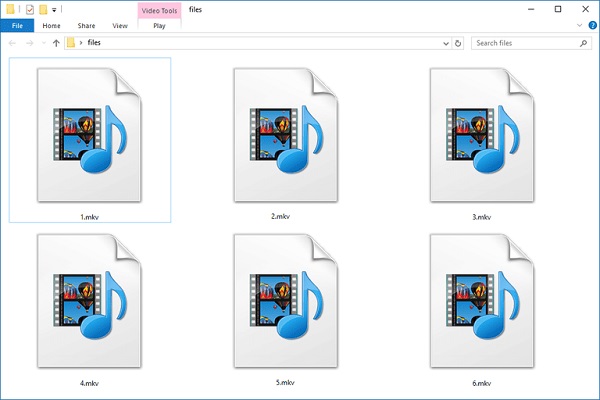
Part 2. Why Is MKV Audio Not Working?
Since MKV is the container format that combines both video and audio files, the audio missing can be a serious issue.
No one wants to watch a video without sound effects. As far as observed, there are 5 possible reasons for the MKV
file’s no audio problem.
1. Movies & TV app is not compatible with DTS audio
Most MKV files use the DTS audio format, so if you are playing MKV with Movies & TV app on PC, there could be no
sound because Movies & TV app does not support the DTS audio. That’s the first reason why you may encounter the
problem that MKV files have no sound.
2. MKV Codec problem
Codec is a kind of computer program which is responsible for encoding or decoding a digital data stream or signal of
a multimedia file. The codecs are usually processed automatically within the MKV file when it is played. But some
mistakes or problems in the codec package can make the MKV file cannot be played normally. And the MKV no audio
issue is one of the results caused by the codec problem.
3. MKV files are corrupted
Another situation can be corrupted files. Some MKV files are originally corrupted but we have no idea about that
until we’ve downloaded them to the computer and opened them.
The corrupted MKV files usually have problems like no sound, one part missing, or not able to be played at all.
4. MKV conversion issue
Some users might convert the video file into MKV format on their own with various converting programs. However, it is
possible that the video file is damaged during the converting process due to different converting tools’ operation
and effect. Thus it comes out an MKV file with no sound.
5. Problematic media player
Similar to the corrupted MKV files, if the media player app itself has something wrong, the MKV files cannot be
played normally. Open another MKV file or other formats of a video to see if it can be played normally, in order to
check whether the media player you are using is compatible with the MKV format or not, and whether the player app is
installed completely or not.
Part 3. Five Solutions to Fix MKV Files with No Sound
Since we’ve figured out some possible reasons, it will be easier to find a corresponding solution to fix the problem.
Solution 1. Convert MKV to MP4
FonePaw Video
Converter Ultimate
(opens new window) is a well-rounded multimedia program that
allows you to convert video files to any formats you want and even edit the video on your own.
Free Download Buy with 20% off Free Download Buy with 20% off
If you find the MKV file has no sound, you can try to convert it to MP4 format which is the most compatible video
format in all media player apps:
Step 1: Input the MKV file
- Download, install, and launch FonePaw Video Converter Ultimate.
- Click on «Add Files» at the upper left corner to import the MKV file you are going to convert.
Or, you can drag the media file directly into the converter.
Step 2: Set the output format
- On the right side of the video, you can set the output video information, including the file name, audio track,
and subtitles. In the rightmost area, you will see a little icon, click on it and you can change the output
format. - Choose «MP4» and select the different video size as you like. The higher the resolution, the
higher the video quality.
Step 3: Choose the path to save and start converting
- In the «Save to» section, click on «Browse» to select the location you’d like
to save the MP4 file. - Click the «Convert all» button at the bottom right corner to start the conversion process.
When it is finished, just open the folder you’ve chosen and enjoyed the video in its new MP4 format!
Solution 2. Play MKV with a Third-party Media Player
Although in the new Windows 10, users are free to play the MKV files directly in the default Windows Media Player,
sometimes it still has some problems and the file cannot be played well.
Try to install a third-party media player, like VLC media player, and play the MKV file again to see if it has sound
now.
Solution 3. Install K-Lite Codec Pack
K-Lite Codec Pack is one of the most popular and high-quality codec packages that can help users play the MKV files
normally by encoding or decoding the video file properly. Download and install the package and then play the MKV
file again.
Solution 4. Re-download MKV Files
One of the possible reasons for the audio missing MKV files is the corrupted files. Since this problem is caused by
the file source, find another more reliable and safer download website and re-download the MKV files again.
Solution 5. Run Windows’ Troubleshooter for Playing Audio
Many new features have been added in Windows 10, and one of them is the built-in audio troubleshooter tool which can
help users fix the sound issue, which can also fix MKV with no sound.
Step 1. Open Settings.
Step 2. In the section of «Update & Security» choose «Troubleshoot».
Step 3. Locate «Get up and running» and click on «Playing audio» to activate the troubleshooter.
Step 4. After the system finishes the fixing process, play the MKV file again to see whether the
sound is back.
Have you solved the no sound issue in the MKV files with the solutions mentioned above? Let us know in the comments
if any problem with the MKV file still troubles you.
Введение
В современном мире люди все больше времени проводят, просматривая фильмы и видео материалы на своих устройствах. Однако, часто возникают ситуации, когда при воспроизведении видеофайлов в форматах mkv или avi отсутствует звук. В данной статье мы рассмотрим основные причины этой проблемы и предложим возможные решения.
Причины отсутствия звука в фильмах mkv и avi
- Неподдерживаемый аудио кодек: В некоторых случаях файлы mkv и avi могут использовать аудио кодеки, которые не поддерживаются вашими плеерами или аудиоустройствами. Это может привести к отсутствию звука при воспроизведении.
- Отключен аудио поток: Видео файлы могут содержать несколько аудио потоков, и по умолчанию проигрыватель может воспроизводить только один из них. Если установлен неправильный или отключенный аудио поток, звук может быть недоступным.
- Проблемы с аудиоустройствами: Иногда отсутствие звука в фильмах mkv и avi может быть связано с проблемами на вашем аудиоустройстве или драйвере звука. Плохо настроенные аудио драйвера или неправильные настройки устройств могут привести к отсутствию звука.
- Поврежденный файл: Некорректно скачанный или поврежденный файл mkv или avi может привести к отсутствию звука или другим проблемам при воспроизведении.
Возможные решения проблемы
- Обновить плеер или кодеки: Попробуйте обновить используемый плеер до последней версии или установите дополнительные кодеки, которые могут поддерживать аудио форматы файла.
- Выбрать другой аудио поток: Если видео файл содержит несколько аудио потоков, попробуйте выбрать другой доступный поток в настройках плеера.
- Проверить аудиоустройства: Убедитесь, что аудиоустройства правильно подключены и работают. Проведите проверку наличия установленных аудио драйверов. Используйте другое аудио устройство для проверки, чтобы исключить проблемы с аппаратной частью.
- Проверить целостность файла: Попробуйте скачать файл заново или восстановить поврежденные данные при помощи средств восстановления файлов.
Заключение
Отсутствие звука в фильмах mkv и avi может быть вызвано различными причинами, от неправильного кодирования аудио до проблем с аудиоустройствами и файлами. В этой статье мы рассмотрели основные причины проблемы и предложили возможные решения. Попробуйте применить эти решения поэтапно, чтобы вернуть звук в ваши фильмы и видео материалы.
Fajl Mkv Ne Vosproizvoditsa V Windows 10 11 Poprobujte Eti Resenia
- Последняя версия Windows Media Player совместима с форматом MKV.
- Однако при воспроизведении файлов MKV по-прежнему возникают проблемы, и здесь мы перечисляем возможные исправления.
- Ошибки программного обеспечения менее опасны, если вы используете наш экспертный совет в Страница устранения неполадок .
- Добавить в закладки Центр программного обеспечения и будьте в курсе всего, что вам нужно в вашей цифровой жизни.
Икс УСТАНОВИТЕ, НАЖИМАЯ НА СКАЧАТЬ ФАЙЛ Для устранения различных проблем с ПК мы рекомендуем Restoro PC Repair Tool:
Это программное обеспечение исправит распространенные компьютерные ошибки, защитит вас от потери файлов, вредоносного ПО, аппаратного сбоя и оптимизирует ваш компьютер для достижения максимальной производительности. Исправьте проблемы с ПК и удалите вирусы прямо сейчас, выполнив 3 простых шага:
- Скачать инструмент восстановления ПК Restoro который поставляется с запатентованными технологиями (патент доступен здесь ) .
- Нажмите Начать сканирование чтобы найти проблемы Windows, которые могут вызывать проблемы с ПК.
- Нажмите Починить все для устранения проблем, влияющих на безопасность и производительность вашего компьютера
- Restoro был скачан пользователем 0 читателей в этом месяце.
Что касается мультимедиа, Windows 10 принесла несколько улучшений, одним из которых является встроенная поддержка формата файлов MKV.
В результате вы сможете воспроизводить файлы MKV без установки каких-либо сторонних кодеков, таких как Haali Media Splitter, CCCP (Combined Community Codec Pack) или Matroska Splitter, как вы это делали в прошлом.
Это отличная новость для всех, кто любит качественный видеоконтент , но похоже, что некоторые пользователи не могут смотреть видео MKV в Windows 10.
Точнее, в жалобах говорится о том, что ничего не слышно и не видно, или что при загрузке MKV-видео отображается только черный экран. Для некоторых медиафайлы вообще не воспроизводятся, даже в VLC.
Похоже, что проблемы с воспроизведением возникают после удаления стороннего кодека MKV в Windows 10.
Есть две распространенные ошибки, первая из них:
Не могу играть.
Невозможно воспроизвести, потому что формат файла объекта не поддерживается. Проверьте магазин, чтобы узнать, доступен ли там этот товар.
0xc1010090 (0xc00d3e8c)
А второй говорит:
Не могу играть.
Этот элемент находится в формате, который мы не поддерживаем. Пожалуйста, выберите что-нибудь другое.
0xc00d36b4 (0xc00d36b4)
В этой статье мы постараемся пролить свет на этот вопрос, чтобы вы могли наслаждаться прослушиванием или просмотром видео в формате MKV.
Как я могу воспроизводить видео MKV в Windows 10?
1. Используйте альтернативный медиаплеер
Старые версии проигрывателя Windows Media не могли воспроизводить файлы MKV. С новой интеграцией, даже если ваша версия Media Player более поздняя, все равно есть вероятность столкнуться с ошибками.
Существует множество видеоплееров, которые позволяют пользователю воспроизводить файлы MKV и наслаждаться качественным видео или фильмами дома. Тем не менее, у вас могут возникнуть проблемы с этими высококачественными файлами.
Учитывая, что такие типы файлов часто бывают большими и содержат несколько видеоформатов, это может привести к ошибкам воспроизведения в проигрывателе Windows Media.
Поэтому следует подумать о выборе других эффективные проигрыватели MKV который преобразует ваши файлы для немедленного воспроизведения кристально чистого видео.
2. Воспроизведите файл MKV в браузере.
Если вы не можете воспроизводить видео MKV в Windows 10, возможно, вы сможете воспроизвести их в своем браузере.
Кажется, что в некоторых браузерах есть все необходимые кодеки, поэтому он может воспроизводить любое видео без особых хлопот.
Чтобы воспроизвести видео MKV в браузере, сделайте следующее:
- Откройте браузер. В этом примере мы будем использовать и рекомендовать Опера .
- Теперь откройте новую вкладку, нажав + .
- Найдите видеофайл MKV, который вы хотите воспроизвести, и перетащите его на новую вкладку в браузере.
После этого воспроизведение должно начаться автоматически. Это надежный обходной путь, и, по мнению пользователей, он отлично работает, поэтому вы можете попробовать его.
Однако воспроизведение видео в вашем браузере имеет определенные ограничения. Например, вы не сможете настроить изображение или применить видео- или аудиоэффекты.
Кроме того, вы не сможете добавлять внешние субтитры к своим видео.
С другой стороны, вы можете попробовать обширную библиотеку надстроек, которую предоставляет Opera, и найти совместимый плагин, который может помочь в дальнейшем.
Например, Медиа плеер это плагин, который позволяет пользователям воспроизводить определенные медиафайлы в браузере, используя Технология HTML5.
Как видите, есть некоторые ограничения по сравнению с полнофункциональным медиаплеером. Но если вы просто хотите воспроизвести файл MKV без каких-либо дополнительных параметров, вы можете попробовать этот обходной путь.
извините, мы не узнали детали вашего входа скайп
Кроме того, вы должны использовать браузер, способный воспроизводить такие файлы, и, таким образом, вы можете выбирать из лучшие браузеры для Windows 10 .
3. Конвертируйте файлы MKV в другой формат
Совет эксперта: Некоторые проблемы с ПК трудно решить, особенно когда речь идет о поврежденных репозиториях или отсутствующих файлах Windows. Если у вас возникли проблемы с исправлением ошибки, возможно, ваша система частично сломана. Мы рекомендуем установить Restoro, инструмент, который просканирует вашу машину и определит, в чем проблема.
кликните сюда скачать и начать ремонт.
Windows 10 ничего не может щелкнуть
Если вы не можете воспроизводить видео MKV на ПК с Windows 10, возможно, вы захотите преобразовать их в другой формат.
Для этого вам понадобится стороннее приложение, и мы уже рассмотрели некоторые из лучшее программное обеспечение для конвертации MKV в одной из наших предыдущих статей.
Эти приложения довольно просты в использовании и могут быть полезны, если вам нужно преобразовать пару файлов MKV.
Если вы ищете надежный конвертер файлов MKV, мы настоятельно рекомендую WinX HD Video Converter Делюкс программного обеспечения.
WinX HD Video Converter Deluxe может конвертировать видео в форматы и кодеки MP4, AVI, WMV, MOV, M2TS, H.264 и 420+.
Используя технологию ускорения графического процессора, это отличное программное обеспечение может конвертировать видео с максимальной скоростью без потери качества, что делает его идеальным для работы при конвертировании больших файлов MKV.
Основная задача программного обеспечения для преобразования форматов — подготовить файлы для таких устройств, как смартфоны или планшеты, с помощью предопределенных профилей. Это обеспечивает совместимость с вашими конечными устройствами или медиаплеерами ПК.
При желании вы можете настроить конверсии индивидуально. Кроме того, есть встроенный редактор, который позволяет редактировать видео.
4. Измените свой реестр
Когда вы удаляете кодек MKV, ключи реестра удаляются, и Windows 10 не знает, какой кодек использовать для декодирования файла MKV.
К счастью, это можно исправить, загрузив этот файл предложили ребята из Tech Journey. После того, как вы загрузили .zip, вам просто нужно открыть его и запустить файл Win10-MKV.reg, чтобы добавить изменения в реестр, и все.
После добавления этого ключа в реестр вы сможете воспроизводить файлы MKV с помощью приложения Movies & TV, Xbox Videos.
5. Установите недостающие кодеки
Формат MKV — это контейнерный формат, который объединяет файлы разных форматов в один файл.
Благодаря этой функции файл MKV может содержать все виды видеоформатов. Это может привести к определенным проблемам, особенно если на вашем ПК нет необходимых кодеков.
Для разных типов видеофайлов требуются разные кодеки, и если вам не хватает кодека, вы не сможете воспроизвести этот файл MKV.
Это может показаться немного сложным, но вы можете легко решить эту проблему, установка недостающих кодеков на ваш компьютер .
Существует множество пакетов кодеков, доступных для загрузки, но лучшие из них К-лайт а также CCCP , поэтому обязательно скачайте и установите любой из них.
После этого вы сможете легко воспроизводить видеофайлы любого типа, включая MKV.
Кроме того, если вы ищете лучшие пакеты кодеков для Windows 10 , взгляните на нашу статью, чтобы найти наши лучшие варианты.
Подробнее об этой теме
- Исправлено: видео не воспроизводится на моем компьютере [Windows 10/11]
- Facebook Messenger не работает на рабочем столе [видеозвонок/микрофон]
6. Установите недостающие обновления
- Нажимать + открыть Настройки приложение .
- Перейти к Обновление и безопасность раздел.
- Теперь нажмите на Проверить наличие обновлений кнопка.
Теперь Windows проверит наличие доступных обновлений. Если какие-либо обновления доступны, они будут загружены автоматически на заднем фоне . После загрузки обновлений вам будет предложено перезагрузить компьютер, чтобы установить их.
Несколько пользователей сообщили, что установка последних обновлений устранила проблему с видео MKV, поэтому обязательно попробуйте это. Это не надежное решение, поэтому, даже если ваш компьютер обновлен, эта проблема все равно может возникнуть.
если ты не могу открыть приложение настроек , Взгляни на эту статью для решения проблемы.
Аналогичным образом, если у вас проблемы с обновлением вашего ПК с Windows , ознакомьтесь с нашим руководством, которое поможет вам пройти этот процесс в кратчайшие сроки.
Итак, это наши предложения, которые помогут вам воспроизвести файлы MKV в Windows 10. Если у вас есть какие-либо другие рекомендации или вопросы, обратитесь в раздел комментариев ниже.

- Загрузите этот инструмент для восстановления ПК получил рейтинг «Отлично» на TrustPilot.com (загрузка начинается на этой странице).
- Нажмите Начать сканирование чтобы найти проблемы Windows, которые могут вызывать проблемы с ПК.
- Нажмите Починить все для устранения проблем с запатентованными технологиями (Эксклюзивная скидка для наших читателей).
Restoro был скачан пользователем 0 читателей в этом месяце.